Pavarësisht nëse vendosni të montoni vetë kompjuterin ose thjesht porte USB, prodhimi i kufjeve në panelin e përparmë të njësisë së sistemit të kompjuterit nuk funksionon - do t'ju duhet informacione se si lidhësit në panelin e përparmë janë të lidhur me motherboard, të cilat do të shfaqen më vonë.
Ai do të përqendrohet jo vetëm në atë se si të lidhni portën e përparme USB ose të bëni kufjet dhe mikrofonin të lidhen me panelin e përparmë, por edhe në mënyrën e lidhjes së elementeve kryesore të njësisë së sistemit (butoni i energjisë dhe treguesi, treguesi i funksionimit të hard drive) me motherboard dhe bëje mirë (le të fillojmë nga kjo).
Butoni dhe treguesi i fuqisë
Kjo pjesë e manualit do të jetë e dobishme nëse vendosni të mblidhni kompjuterin vetë, ose duhet të çmontoni atë, për shembull, ta pastroni atë nga pluhuri dhe tani nuk e dini se çfarë dhe ku mund ta lidhni atë. Rreth lidhësve direkt do të shkruhen më poshtë.
Butoni i energjisë i kompjuterit, si dhe treguesit LED në panelin e përparmë, janë të lidhura duke përdorur katër (ndonjëherë tre) lidhës, të cilat mund t’i shihni në foto. Për më tepër, mund të ketë gjithashtu një lidhës për lidhjen e një altoparlanti të ndërtuar në njësinë e sistemit. Dikur ishte më shumë, por në kompjuterët modernë nuk ka asnjë buton të rivendosjes së harduerit.

- POWER SW - ndërprerës i energjisë (tela e kuqe - plus, e zezë - minus).
- HDD LED - një tregues i funksionimit të hard diskeve.
- Power Led + dhe Power Led - janë dy lidhje për treguesin e energjisë.
Të gjithë këta lidhës janë të lidhur në një vend në motherboard, i cili është i thjeshtë për tu dalluar nga të tjerët: zakonisht është i vendosur në fund, është i firmosur me një fjalë si PANEL, dhe gjithashtu ka nënshkrime se çfarë dhe ku mund të lidhet. Në foton më poshtë, unë u përpoqa të tregoj në detaje se si t'i lidh elementet e panelit të përparmë në mënyrë korrekte në përputhje me legjendën, në të njëjtën mënyrë kjo mund të përsëritet në çdo njësi tjetër të sistemit.

Shpresoj se nuk do të ketë vështirësi me këtë - gjithçka është mjaft e thjeshtë, dhe nënshkrimet janë të paqarta.
Lidhja e portave USB në panelin e përparmë

Në mënyrë që të lidhni portat e përparme USB (si dhe një lexues letrash, nëse është në dispozicion), gjithçka që duhet të bëni është të gjeni lidhësit përkatës në motherboard (mund të ketë disa), të cilat duken si në foton më poshtë dhe futni lidhësit përkatës në to duke shkuar nga paneli i përparmë i njësisë së sistemit. Nuk do të funksionojë për të bërë një gabim: kontaktet atje dhe atje korrespondojnë me njëri-tjetrin, dhe lidhësit zakonisht pajisen me nënshkrime.

Zakonisht, ndryshimi është ku saktësisht e lidhni lidhësin e përparmë. Por për disa motherboard, ajo ekziston: pasi ato mund të jenë me mbështetje USB 3.0 dhe pa të (lexoni udhëzimet për motherboard ose lexoni me kujdes nënshkrimet).
Lidhni daljen e kufjeve dhe mikrofonin
Për të lidhur lidhësit audio - dalja e kufjeve në panelin e përparmë, si dhe mikrofoni, përafërsisht i njëjti lidhës në motherboard përdoret si për USB, me vetëm pinout paksa të ndryshëm. Si nënshkrim, kërkoni AUDIO, HD_AUDIO, AC97, lidhësi zakonisht është i vendosur pranë çipit audio.

Ashtu si në rastin e mëparshëm, për të mos u gabuar, mjafton të lexoni me kujdes mbishkrimet mbi atë që futeni dhe ku futeni. Sidoqoftë, edhe me një gabim nga ana juaj, ka shumë të ngjarë që nuk do të jetë e mundur të lidhni gabimisht lidhësit. (Nëse pasi të keni lidhur kufjet ose mikrofonin nga paneli i përparmë akoma nuk funksionojnë, kontrolloni cilësimet e pajisjeve të riprodhimit dhe regjistrimit në Windows).

Përveç kësaj
Gjithashtu, nëse keni tifozë në pjesën e përparme dhe të pasme të njësisë së sistemit, mos harroni t'i lidhni ato me lidhëset përkatëse në motherboard SYS_FAN (mbishkrimi mund të ndryshojë pak).
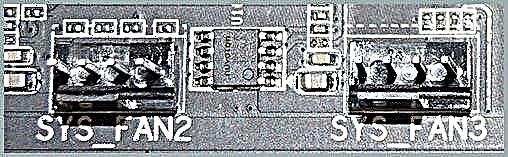
Sidoqoftë, në disa raste, siç është imja, tifozët lidhen ndryshe, nëse keni nevojë për aftësinë për të kontrolluar shpejtësinë e rrotullimit nga paneli i përparmë, udhëzimet nga prodhuesi i çështjes së kompjuterit do t'ju ndihmojnë (dhe unë do t'ju ndihmoj nëse shkruani një koment që përshkruan problemin).











